Android 와 iPad는 운영체제가 다르기 때문에 파일을 공유하기가 쉽지 않습니다. 그러나 가능합니다. 이 게시물에서는 데이터 전송 앱 Move to iOS , iPad Photos Transfer, Google Drive 및 iTunes와 같은 4가지 효과적인 방법으로 Android 에서 iPad로 사진을 전송하는 방법을 소개합니다. 게시물을 읽고 지침을 따르십시오.
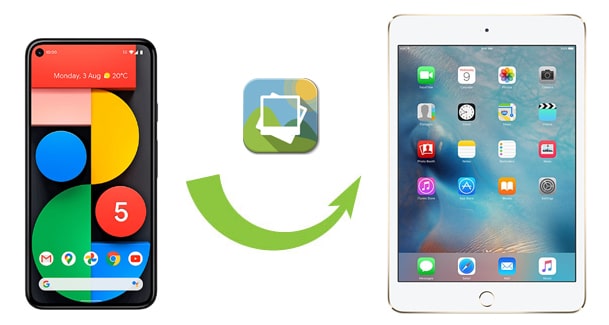
방법 1. Android 에서 iPad로 사진을 전송하는 방법( Android 에서 iPad로 사진 전송(원클릭 방식))
방법 2. Move to iOS 앱을 사용하여 Samsung Phone에서 iPad로 사진을 전송하는 방법
방법 3. Google 드라이브를 사용하여 컴퓨터 없이 Android 에서 iPad로 사진을 전송하는 방법
방법 4. iTunes를 사용하여 Android 에서 iPad로 사진을 전송하는 방법
추가 보너스: Android 휴대폰에서 iPad로 파일을 전송하는 방법
방법 1. Android 에서 iPad로 사진을 전송하는 방법( Android 에서 iPad로 사진 전송(원클릭 방식))
Android 에서 iPad로 사진을 안전하게 전송하려면 Android 에서 iPad로 사진 전송을 사용해 보는 것이 좋습니다. 이 간편한 앱을 사용하면 한 번의 클릭으로 Android 와 iOS 기기 간에 연락처, 사진 및 기타 미디어 파일을 직접 이동할 수 있습니다. 전송 후 원본 데이터와 동기화된 파일은 iPad에서 자동으로 병합되므로 데이터를 안전하게 유지하는 데 매우 사용자 친화적입니다.
그렇다면 Android 에서 iPad로 사진 전송 앱의 기능은 무엇인가요? 다음과 같은 주요 기능을 확인할 수 있습니다.
주요 특징들:
* 한 번의 클릭으로 Android 에서 iPhone/iPad/iPod로 비디오, 사진, 연락처 및 오디오 파일을 전송할 수 있습니다 .
* 대상 iPad에 있는 모든 오래된 파일을 유지하거나 제거하도록 결정할 수 있습니다.
* Android 의 미디어 파일을 iPad와 호환되도록 자동으로 변환합니다.
* 작동이 쉽고 빠르며 안전합니다.
* 간단하고 사용자 친화적인 인터페이스.
* Android 에서 iPad로의 전송 외에도 Android 에서 Android 로 , iOS 에서 iOS 로, iOS 에서 Android 로 사진 및 기타 파일을 직접 전송할 수도 있습니다.
* iPad Pro, iPad Air 2/1, iPad 4/3/2, iPad mini, Samsung Galaxy Note 9/8/7/5, LG G4/G3/G2, Sony Xperia 등 대부분의 iPad 및 Android 장치와 폭넓게 호환됩니다. Z4/Z3/Z2 등
이제 아래의 간단한 단계를 확인하고 한 번의 클릭으로 Android 에서 iPad로 사진을 전송하는 방법을 알아보세요.
1. 컴퓨터에 Android 에서 iPad로 사진 전송을 설치합니다.
컴퓨터에 이 앱을 설치하고 실행하면 아래와 같은 초기 인터페이스가 표시됩니다.

2. 두 장치를 컴퓨터에 연결합니다.
적합한 USB 케이블을 사용하여 Android 와 iPad를 컴퓨터에 연결하세요. 성공적으로 연결되면 장치 사진 아래에 연결됨 이라는 문자가 표시됩니다. 필요한 경우 두 장치 사이의 전환 버튼을 클릭하여 위치를 변경할 수 있습니다.

3. Android 에서 iPad로 사진을 직접 전송하세요.
사진 옵션을 선택하고 아래 복사 시작 버튼을 누르세요. 이 프로그램은 Android 기기의 모든 사진과 비디오를 iPad로 복사하기 시작합니다. 완료되면 두 장치를 모두 연결 해제하고 iPad에서 사진 앱을 엽니다. 거기에서 동기화된 사진을 찾을 수 있습니다.

추가 자료:
iPad에서 Android 휴대폰으로 파일을 전송하는 방법은 무엇입니까?
[빠른 전송] iPhone에서 Android 로 WhatsApp을 전송하는 방법
방법 2. Move to iOS 앱을 사용하여 Samsung Phone에서 iPad로 사진을 전송하는 방법
Move to iOS Android 에서 iOS 기기로 사진을 전송하는 Apple의 솔루션입니다. 이 앱을 사용하면 카메라 사진 및 비디오, 연락처, 메일 계정, 메시지, 캘린더, 무료 앱 및 북마크를 Android 휴대폰에서 iPad로 몇 단계만으로 마이그레이션할 수 있습니다. Android 4.0 이상 및 iOS 9.0 이상 버전에서 실행되는 기기가 필요합니다.
장치가 요구 사항을 충족하는 경우 여기의 단계부터 시작할 수 있습니다.
컴퓨터 없이 Android 에서 iPad로 사진을 전송하는 방법을 살펴보겠습니다.
1. 화면의 지시에 따라 새 iPad를 설정하십시오. 앱 및 데이터 화면이 나타나면 Android 에서 데이터 이동을 선택하세요.
2. Android 휴대폰에 Move to iOS 앱을 설치하고 앱에 필요한 권한을 부여하세요. 완료되면 Android 기기에서 이 앱을 실행하고 계속을 누른 다음 이용 약관에 동의하세요. 그런 다음 다음을 클릭하여 계속 진행하세요.

3. iPad에서 계속을 터치하면 12자리 코드가 화면에 나타납니다. 두 장치 간의 연결을 설정하려면 Android 휴대폰에 코드를 입력하세요. 마지막으로 Android 기기에서 사진 옵션을 선택하고 다음 옵션을 눌러 동기화 프로세스를 시작하세요.

4. iPad 설정을 완료하면 동기화된 사진이 iPad에 표시됩니다.
방법 3. Google 드라이브를 사용하여 컴퓨터 없이 Android 에서 iPad로 사진을 전송하는 방법
사진, 비디오, 오디오, 문서 등 몇 가지 파일을 Android 에서 iPad로 전송하고 이동 중에 콘텐츠를 보려면 가장 좋은 솔루션은 Google Drive 입니다. 모든 기기에서 사용할 수 있는 온라인 저장 앱인 Google 드라이브를 사용하면 Android 기기에서 Google 계정으로 파일을 자유롭게 업로드하고 iPad에서 파일에 액세스할 수 있습니다.
다음 팁은 Google 드라이브를 통해 Android 에서 iPad로 데이터를 전송하는 방법을 보여줍니다.
1. Android 와 아이패드 모두에 구글 드라이브 앱을 설치하세요.
2. Android 기기에서 열고 로그인한 후 + 아이콘을 탭하고 업로드 옵션을 선택하세요. 나중에 Android 기기에서 원하는 파일을 선택하고 Google 계정에 업로드하세요.

3. iPad에서 Google 드라이브 앱을 실행하고 동일한 Gmail 계정으로 로그인한 후 내 드라이브 에서 업로드된 파일을 찾으세요. 그런 다음 저장하려는 파일 옆에 있는 세 개의 점 ( 더 보기 )을 탭하고 iPad에 다운로드하세요.
방법 4. iTunes/Finder를 사용하여 Android 에서 iPad로 사진을 전송하는 방법
iTunes 또는 Finder를 사용하여 Android 에서 iPad로 사진을 전송할 수도 있습니다. 하지만 알아야 할 유일한 사실은 동기화 과정에서 iPad의 현재 데이터가 지워진다는 것입니다. iPad가 새 것이 아닌 경우 먼저 iPad를 백업하거나 다른 방법을 시도해 보십시오.
방법은 다음과 같습니다.
1. Android 휴대폰을 컴퓨터에 연결하세요. 성공적으로 연결되면 USB 저장소로 인식됩니다. Mac 컴퓨터를 사용하는 경우 Android 사진에 액세스하려면Android 파일 전송을 다운로드해야 합니다.
2. 내 컴퓨터 에서 Android 기기를 열고 내부/외부 저장소 아래의 DCIM 폴더로 이동합니다. 또는 Mac 에서 Android 파일 전송을 연 다음 DCIM > 카메라로 이동하세요. 원하는 사진을 찾은 다음 복사하여 컴퓨터의 새 폴더에 붙여넣습니다.

3. 컴퓨터에서 iTunes를 열고( Mac 을 사용하는 경우 Finder로 이동) USB 케이블을 통해 iPad를 iTunes에 연결합니다. 연결되면 iTunes 왼쪽 상단에 있는 iPad 아이콘을 클릭하고 왼쪽 패널에서 요약 > 사진 > 사진 동기화 확인 > 사진 복사 아래에서 폴더 선택... 을 탭하고 Android 에서 PC로 저장한 사진을 선택하고 동기화를 누르세요. .

추가 보너스: Android 휴대폰에서 iPad로 파일을 전송하는 방법
위의 방법 외에도 Android 에서 iPad로 파일을 이메일로 보낼 수도 있습니다. 평소처럼 이메일을 작성하고 전송하기 전에 첨부 파일로 전송하려는 파일을 추가하기만 하면 됩니다. 쉽지만 느립니다. 또한 Coolmuster Mobile Transfer 통해 Android 에서 iPad로 데이터를 전송할 수 있습니다. 이 강력한 앱을 사용하면 데이터 손실 없이 연락처와 eBook(PDF 및 ePub)을 Android 휴대폰에서 iPad로 마이그레이션할 수 있습니다.
Android 에서 iPad로 파일을 어떻게 전송합니까?
1. Coolmuster Mobile Transfer 컴퓨터에 설치한 후 실행하고 도구 상자에서 Mobile Transfer 모듈을 입력합니다.

2. Android 장치와 iPad를 컴퓨터에 연결합니다. 순서가 잘못된 경우 뒤집기를 클릭하여 위치를 변경할 수도 있습니다.
3. 전송하려는 파일을 확인하고 복사 시작 버튼을 눌러 전송 프로세스를 시작합니다.

당신은 좋아할 것입니다:
Android 에서 iPad로 파일을 전송하는 방법 - 전체 가이드
결국 단어
일부 사용자는 Bluetooth를 통해 Android 에서 iPad로 사진을 전송하는 방법을 궁금해할 수도 있습니다. 안타깝게도 Android 의 블루투스 전송 프로토콜이 아이패드와 다르기 때문에 블루투스는 이 작업을 수행할 수 없습니다. 그럼에도 불구하고 Android 에서 iPad로 사진 전송 과 같이 이 문제를 해결하기 위해 시도할 수 있는 다른 방법이 많이 있습니다. 이 프로그램은 가장 간단한 단계와 가장 안전한 데이터 전송을 제공합니다. 한번 시도해 보시면 마음에 드실 겁니다.
문의사항이 있으시면 댓글로 알려주세요.
관련 기사:
Android 에서 iPhone으로 사진을 전송하는 방법은 무엇입니까? [4가지 방법]
기존 태블릿에서 새 태블릿으로 데이터를 전송하는 방법은 무엇입니까? (업데이트됨)
컴퓨터 유무에 관계없이 iPhone에서 플래시 드라이브로 사진을 전송하는 방법은 무엇입니까? (아이폰 12 지원)
iPhone에서 iPhone으로 벨소리를 전송하는 방법은 무엇입니까? (아이폰 12 포함)








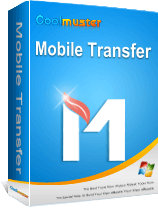


 PC용 다운로드
PC용 다운로드
 Mac용 다운로드
Mac용 다운로드
